Quando si aggiungono applicazioni da VMware Marketplace, si seleziona un catalogo di VMware Cloud Director di destinazione. Facoltativamente, è inoltre possibile configurare App Launchpad in modo che aggiorni l'applicazione ogni volta che una nuova versione è disponibile in VMware Marketplace.
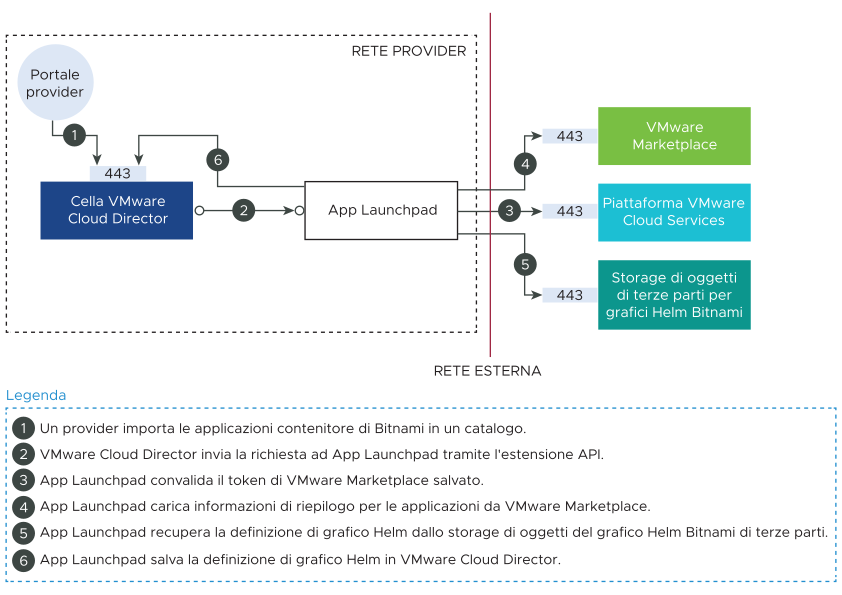
Il diagramma seguente illustra il flusso di lavoro per l'aggiunta di applicazioni di macchina virtuale da VMware Marketplace ad App Launchpad.
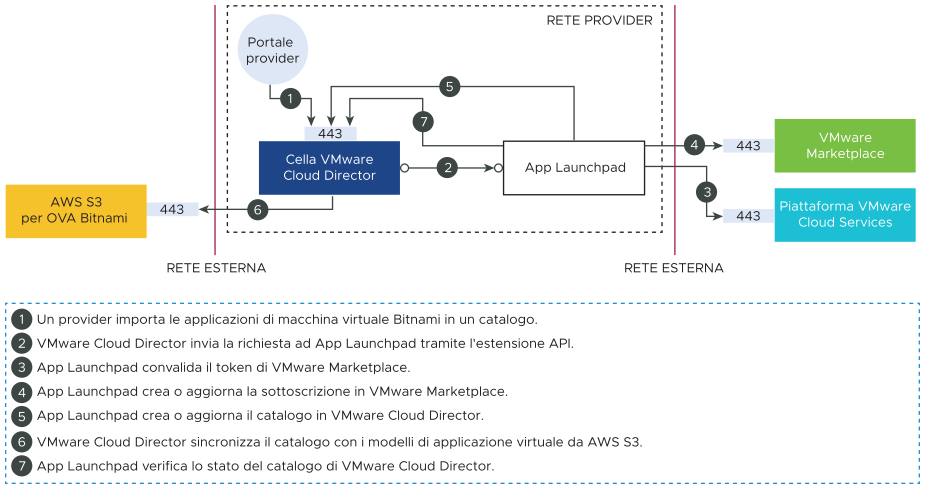
Prerequisiti
- Verificare di aver configurato una connessione tra App Launchpad e VMware Marketplace. Vedere Connessione a VMware Marketplace.
- Se si aggiungono applicazioni di macchina virtuale da VMware Marketplace, verificare che l'endpoint della REST API pubblico di VMware Cloud Director sia accessibile per VMware Marketplace.
Se si aggiungono applicazioni contenitore, non è necessario che l'endpoint della REST API pubblico di VMware Cloud Director sia accessibile per VMware Marketplace.
Procedura
risultati
Al termine dell'attività di importazione, se il catalogo viene pubblicato, gli utenti del tenant possono distribuire e utilizzare l'applicazione.
Se il processo di importazione viene interrotto, App Launchpad tenta di riavviare la sincronizzazione delle singole applicazioni per un massimo di tre tentativi e 120 minuti. Se l'attività di importazione non riesce dopo i tentativi, è possibile sincronizzare manualmente i modelli di vApp per cui si sono verificati errori utilizzando il portale di amministrazione del provider del servizio VMware Cloud Director oppure rimuovere tali modelli di vApp e importarli di nuovo.